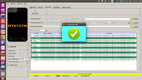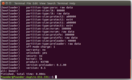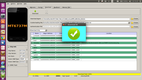Sie wollen rooten, haben aber Angst dabei etwas falsch zu machen. Diese ausführliche Anleitung über alle Details des Vorgangs macht Sie zum Experten, der weiß was er tut.
| Software zum rooten Doogee X5 MAX pro Android 6
|
| 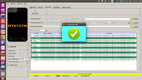
|
|
|
Ein Computer mit USB Kabel und folgende Software ist zum rooten notwendig. SP Flash Toold und ein ''sudo apt install android-tools-adb android-tools-fastboot'' reichen aus.
|
| Entsperren Bootloader Doogee X5 MAX pro Android 6
|
| 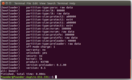
|
|
|
Daten sichern! Bedauerlicherweise wird beim Entsperren des Bootloaders ein Factory Reset durch geführt, alle Daten im internen Speicher gehen verloren, also vorher sichern.
|
| TWRP installieren auf Doogee X5 MAX pro Android 6
|
| 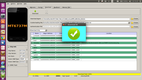
|
|
|
Mit SP Flash Tool wird die ''recovery'' Partition vom internen Speicher überschrieben. Wenn nach dem Boot in die Recovery TWRP auftaucht, dann kann endlich SuperSU installiert werden.
|
| Deinstallieren am Doogee X5 MAX pro Android 6
|
| 
|
|
|
In Settings -> Apps sah man da immer nur ''Deaktivieren'' in grau. Doch wenn man root hat und den Deinstallierer, kann man alles unerwünschte löschen.
|
| AFWall+ Feuerwand
|
| 
|
|
|
Wer traut sich System-UI löschen? Ich nicht, aber eine Feuerwand zum Internet kann man drum herum bauen. So wird aus einer Malware versuchten Nervensäge ein Super Smartphone.
|
| Optimierung Energieverbrauch Doogee X5 MAX pro
|
| 
|
|
|
Nach allen Maßnahmen ist der Verbrauch im StandBy unter 1% Akku/Stunde mit allen eingeschaltet und unter 0,2% Akku Stunde mit WLAN, Internet, Bluetooth, GPS aus.
|